1、一、常用快捷键1、 Ctrl+↑↓←→方向键 快速跳转到表格最上、最下、最左、最右单元格;2、 Ctrl+shift+↑↓←→方向键 快速选中当前列、当前行;3、 Ctrl+F 查找替换窗口;4、 Ctrl+1 单元格格式窗口5、 Ctrl+a 全部选中;6、 Ctrl+t 自动美化;‘7、 Ctrl+; 填充当前日期;8、 Ctrl+4; 加下划线;

2、一、&键好神奇;可以将两个单元格的内容自动填充到新单元格中;
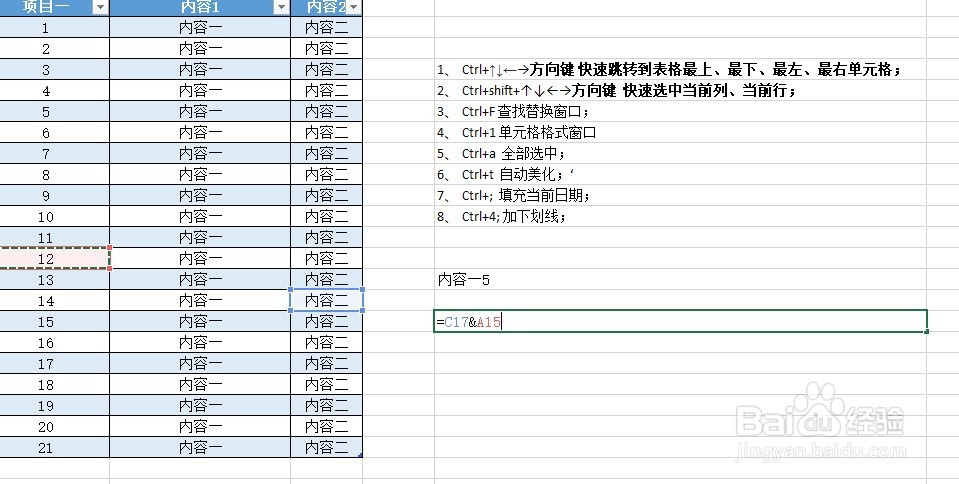
3、一、很多朋友不会做斜表头,其实很简单;就是用” 插入-形状-直线“然后绘制就可以了;

4、一、在工作表内无论怎么拖动滚动条,都能将某行某列或者多行多列强制显示。无论鼠标滚轮怎么上下滑动,表头字段“项目一”一行始终显现。选中第四行,点击视图——冻结窗口——冻结拆分窗口,即可将第三行冻结。

5、每一页都显示标题,如图所示,点击页面布局——打印标题——顶端标题行选择想打印的数据行即可
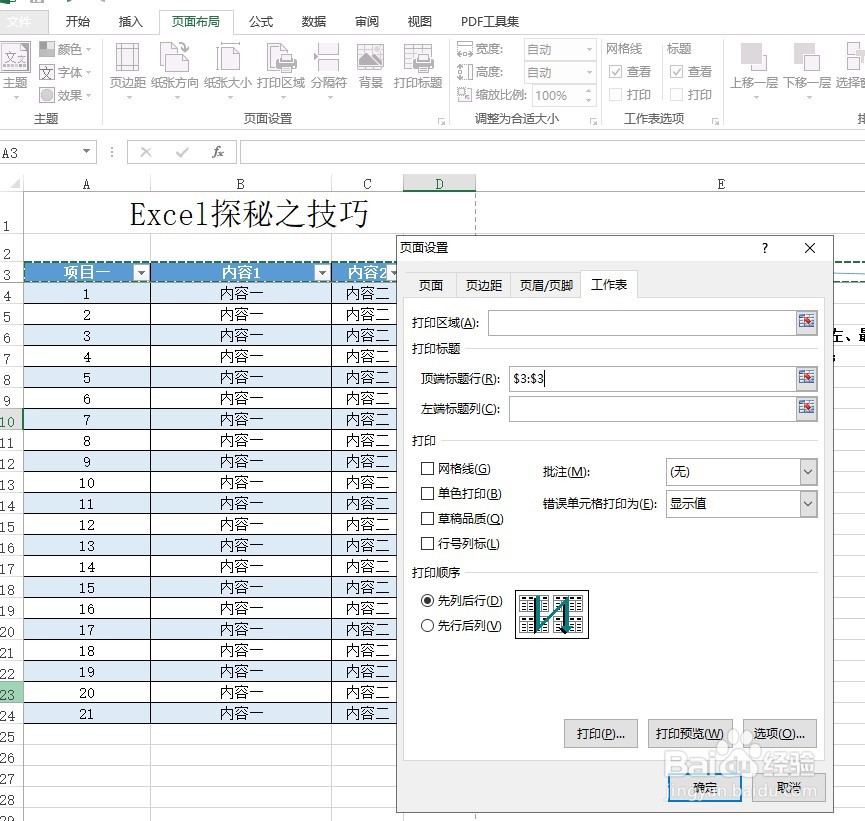
6、如果直接在单元格输入“00888”,会发现最后显示为888,若想显示“00888”那该怎么操作呢?可以在输入前把单元格格式设置成文本格式就可以了;或者在第一个0之前输入

7、还有 Alt+=可以快速求和;双击列与列中间可以所有的列宽都根据标题字段长度进行自动调整